- Установка приложения
- Вход в приложение LIFE PAY
- Как открыть/закрыть смену?
- Продажа
- Отправка чека покупателю на телефон\email
- Выбор способа оплаты
- Журнал операций и возврат
- Чек коррекции
- Чек с дополнительными реквизитами
По умолчанию приложение LIFEPAY предустановлено на всех устройствах. В случае его отсутствия, необходимо зайти в Магазин приложений и установить приложение.
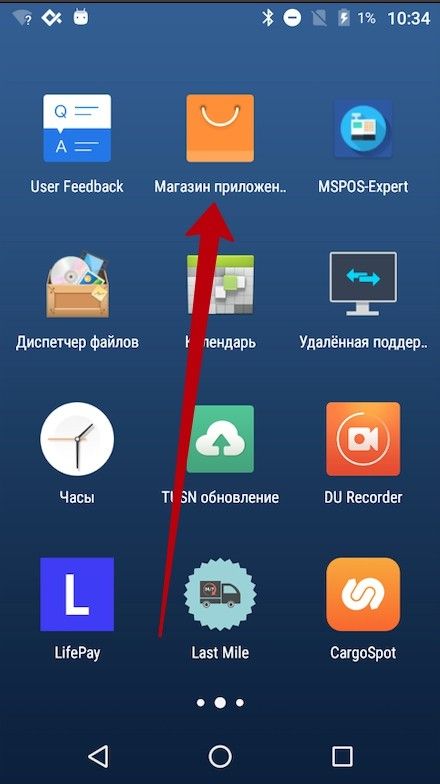
В списке приложений найти LIFE PAY и установить его
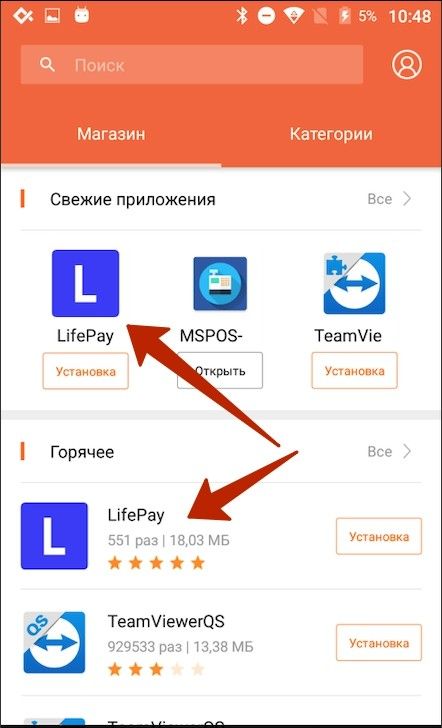
После установки на рабочем столе появится иконка приложения.
При первом запуске необходимо принять все запрашиваемые разрешения.
Далее введите логин и пароль.
- Логин – это номер телефона, указанный при регистрации,
- Пароль – шесть цифр, полученных в СМС на данный номер.
Если вы забыли свой пароль, его можно восстановить в приложении для этого нажмите кнопку “Я забыл пароль”.
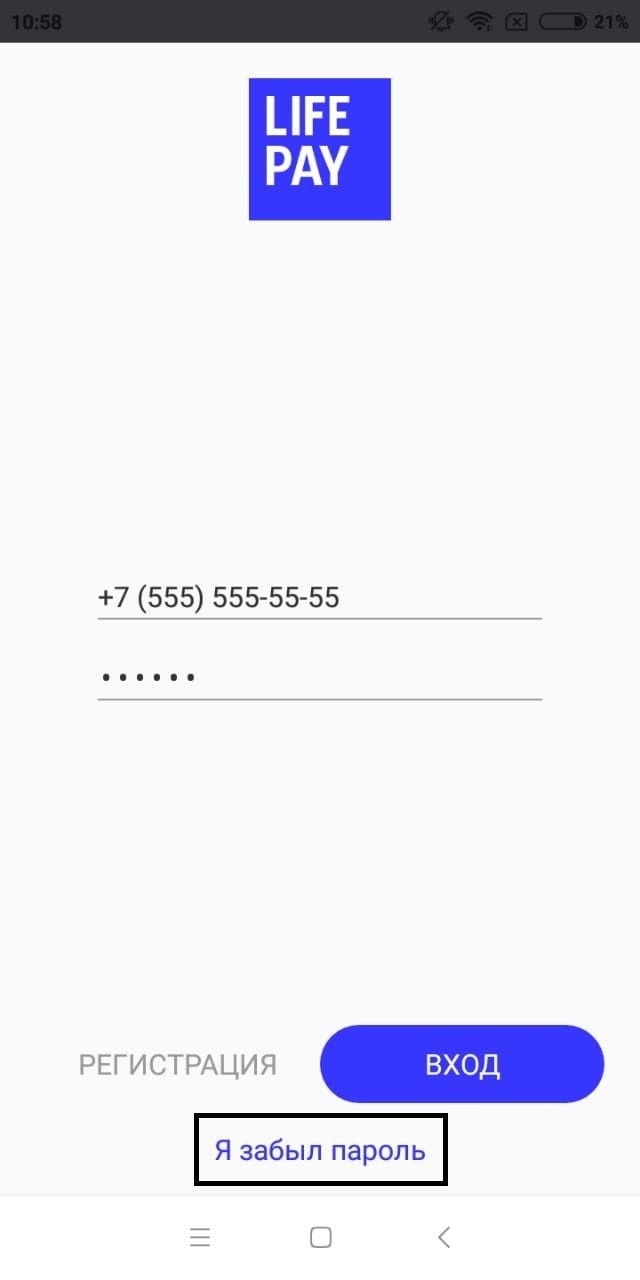
По всем запросам на разрешение, нажмите кнопку "Разрешить".
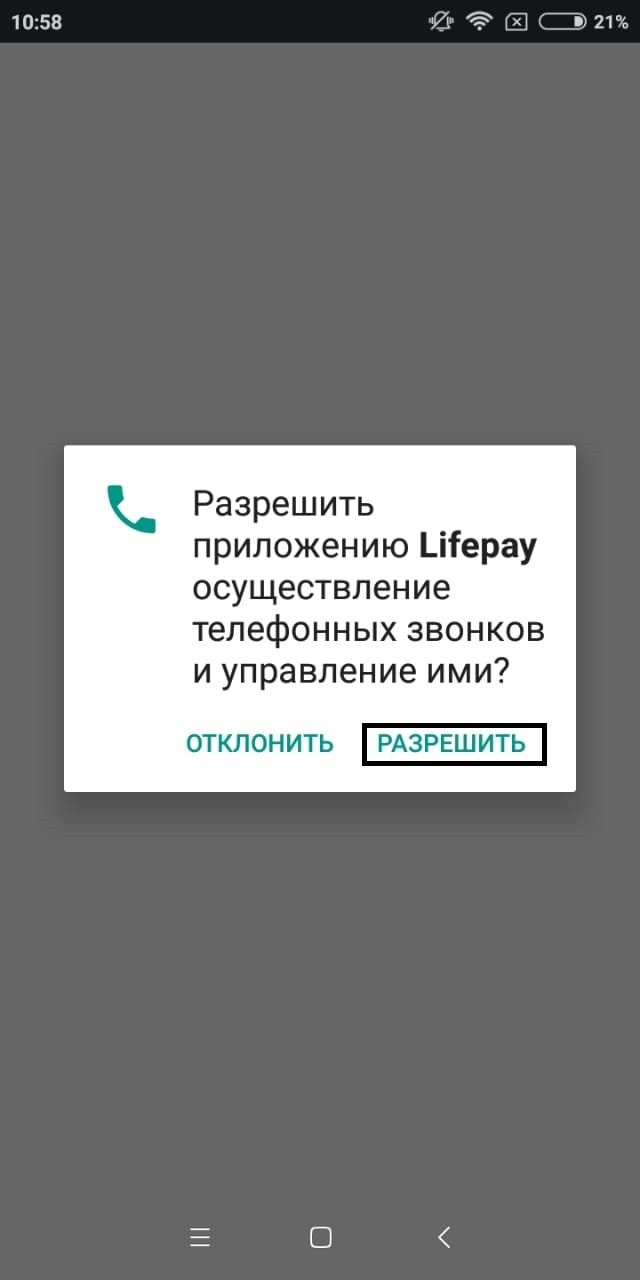
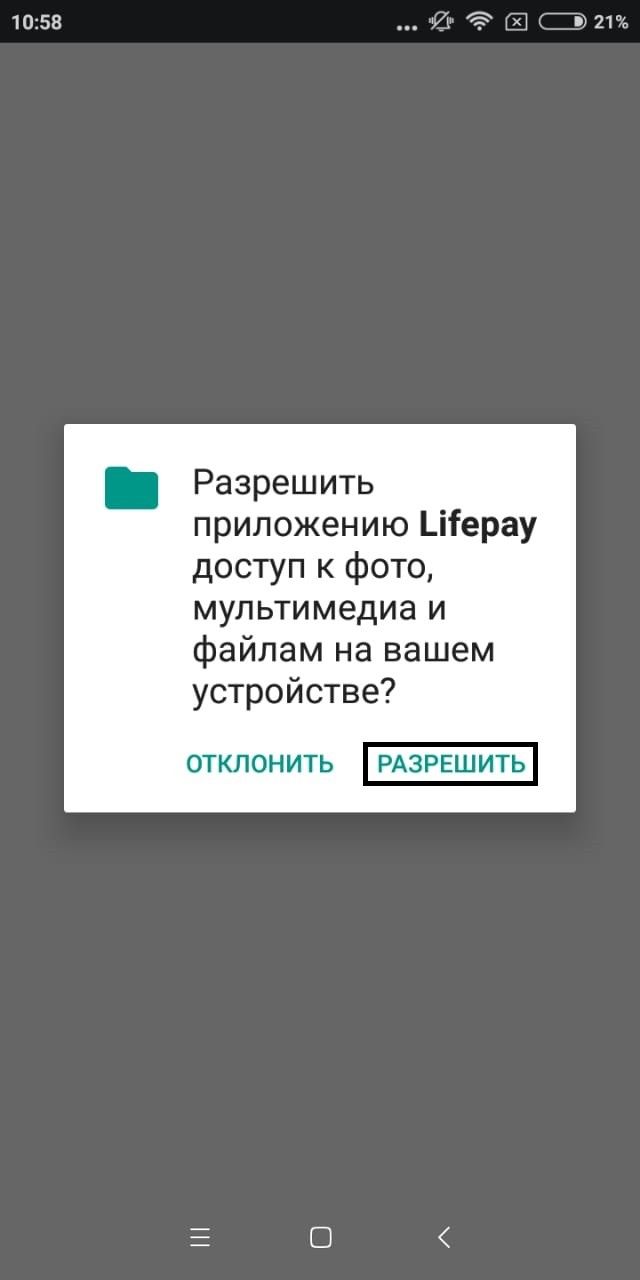
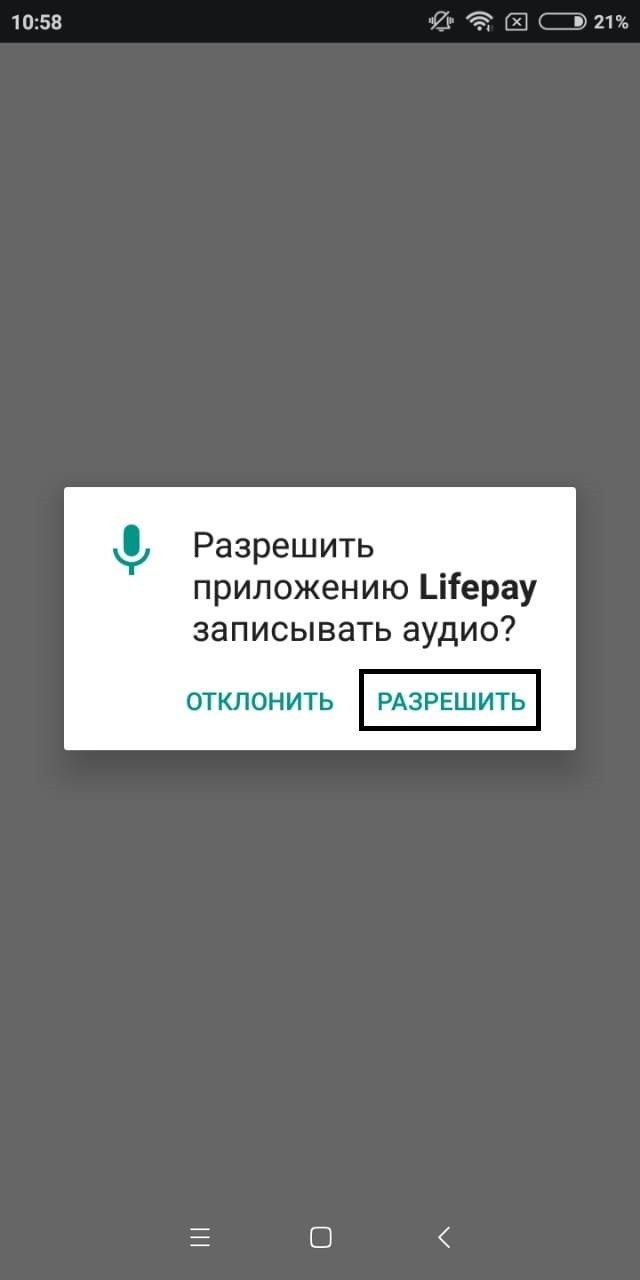
В меню приложения (три левые полоски сверху) - выберите раздел "Отчеты"
- Открыть смену - печать отчета об открытии смены. Для пробития первого чека необходимо открыть смену. Можете это сделать, нажав соответствующую кнопку или это сделает касса за вас при пробитии первого чека.
- Х-отчет - сводный отчет, который отражает сколько было принято платежей/возвратов с момента открытия смены в разрезе кол-ва чеков, сумм и типов оплат. Этот отчет можно печатать неограниченное кол-во раз за смену, он также призван помогать кассирам контролировать сумму наличных в кассе. (является нефискальным документом)
- Z-отчет - печать отчета о закрытии смены. В конце кассовой смены ее необходимо завершить и напечатать данный отчет. Если по какой-то причине кассир не закрыл смену, то при пробитии чека спустя 24ч после ее открытия касса сама автоматически закроет смену и снова откроет. Смена не может длиться более чем 24ч.
- Сверка итогов - закрытие дня на терминале
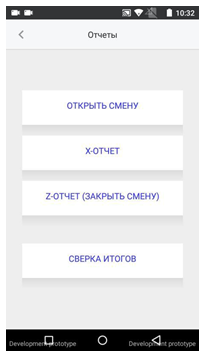
Открыть смену - печать отчета об открытии смены. Для пробития первого чека необходимо открыть смену. Можете это сделать, нажав соответствующую кнопку или это сделает касса за вас при пробитии первого чека.
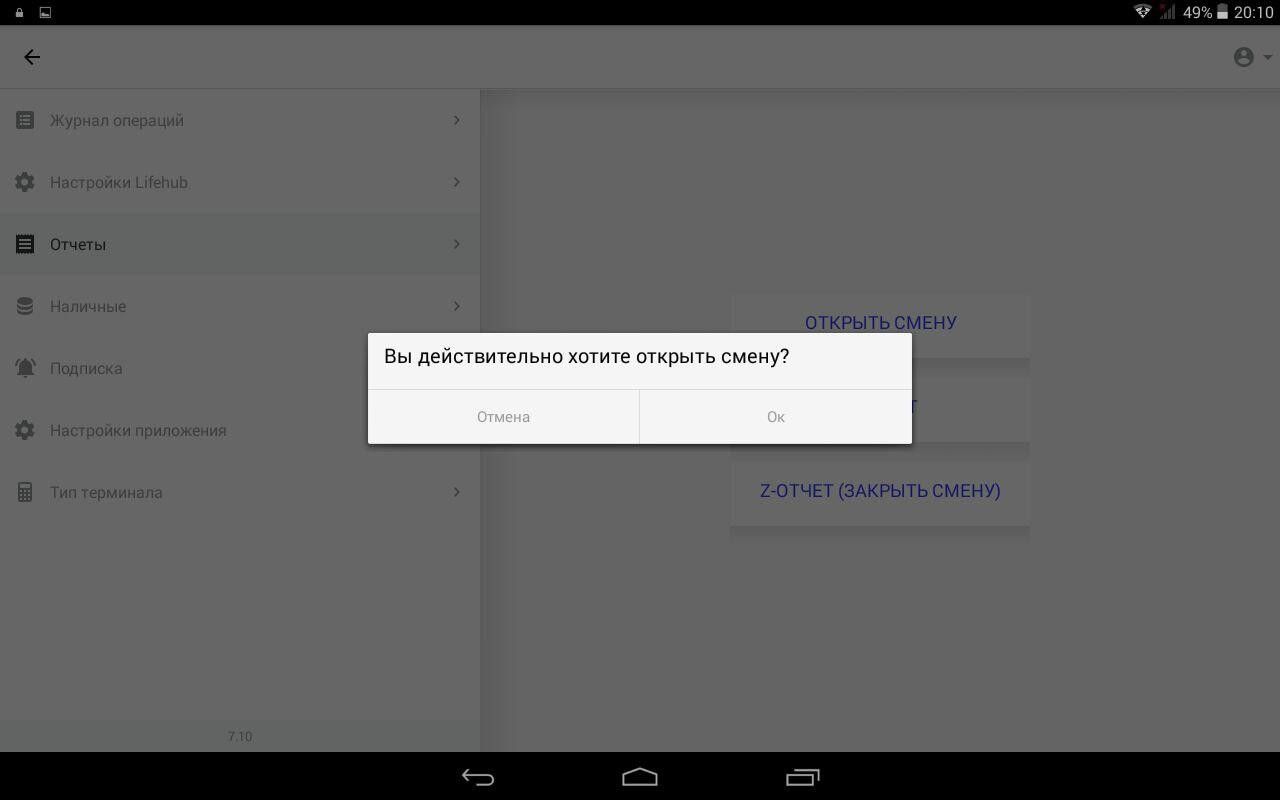
Z-отчет - печать отчета о закрытии смены. В конце кассовой смены ее необходимо завершить и напечатать данный отчет. Если по какой-то причине кассир не закрыл смену, то при пробитии чека спустя 24ч после ее открытия касса сама автоматически закроет смену и снова откроет. Смена не может длиться более чем 24ч.
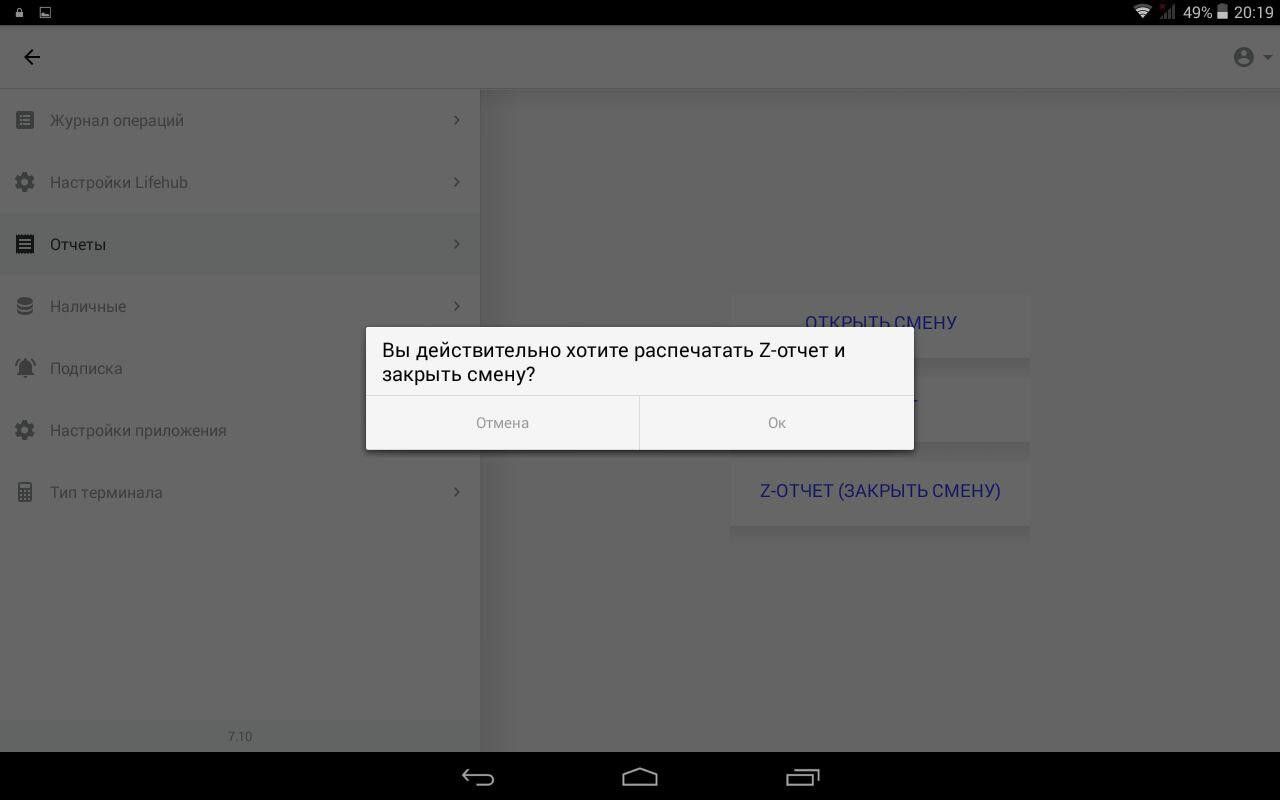
- Продажа с каталогом
- Продажа по свободной цене
- Продажа через шаблон (фиксированное название позиции,а цена вводится вручную)
В личном кабинете LIFE PAY можно заранее создать Каталог, который будет отображаться в приложении.
Чтобы сформировать продажу, необходимо в меню приложения перейти в раздел "Новый заказ"
При данном способе подключения, ПСР будет формироваться с признаком "Полный расчет", а ППР можно задать через каталог.
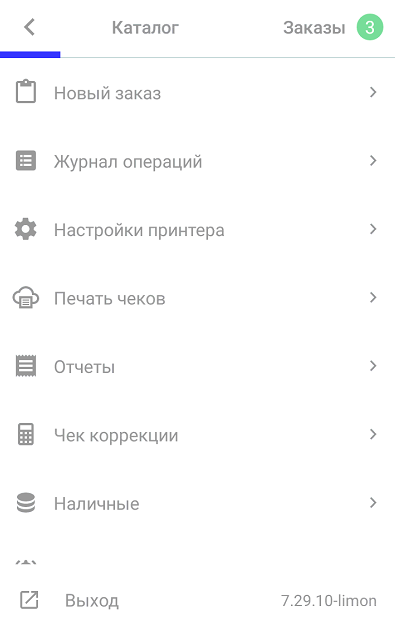
Далее заходим в категорию каталога и выбираем нужные позиции.
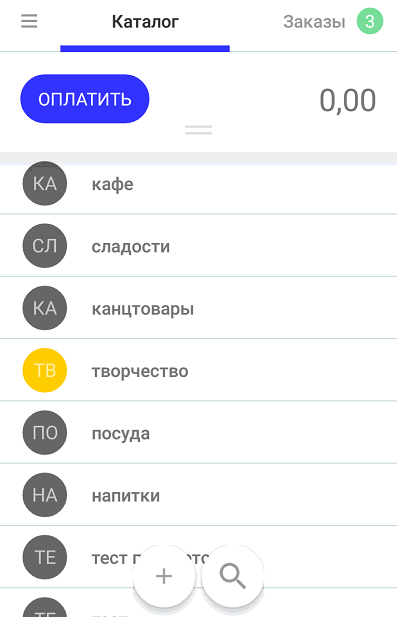
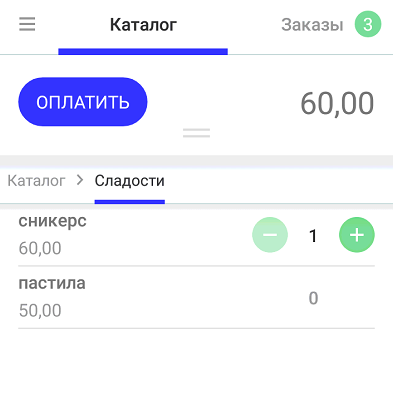
Функция поиска позиции по названию доступна при нажатии на значок лупы.
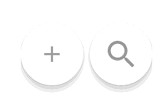
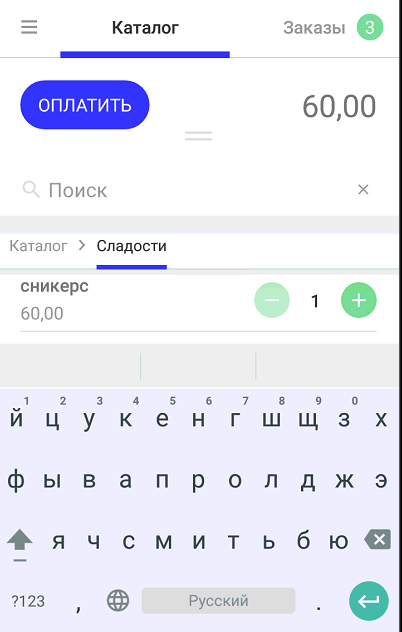
Скидка\ Пречек\ Сохранение заказа на устройстве
Для того, чтобы посмотреть продажу полностью, опускаем «шторку» (свайп вниз).
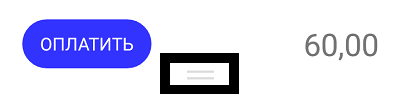
До оплаты чека есть возможность
- применить скидку - применяется на всю сумму заказа в %. Проводить скидку в рублях - на данной ККТ нет возможности.
- напечатать пречек - предварительный счет на оплату, который предоставляется клиенту после того, как он сделал заказ;
- или сохранить заказ - сохранит заказ с добавленными товарами только на телефоне\планшете с которого работаете
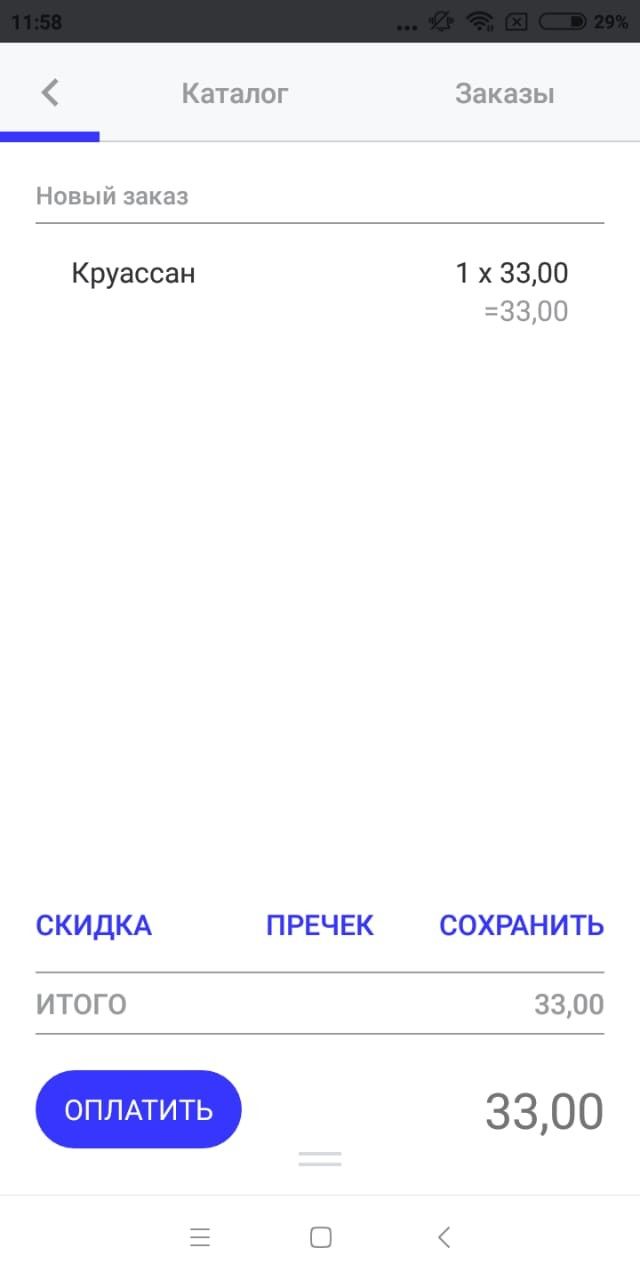
Для удаления позиции из чека нужно провести по ней пальцем справа налево (свайп налево) и нажать на иконку корзины.
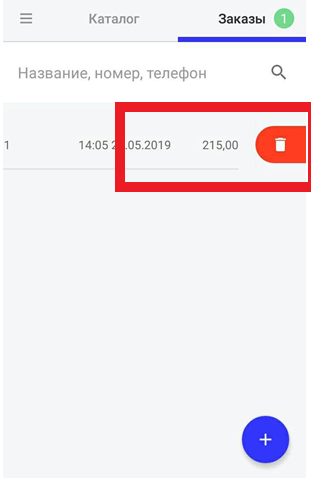
Приложение позволяет работать без каталога. При такой работе в каждом товаре задается описание и сумма платежа вручную.
В поле "Описание платежа" указываете наименование позиции, которую необходимо продать,и сумму.
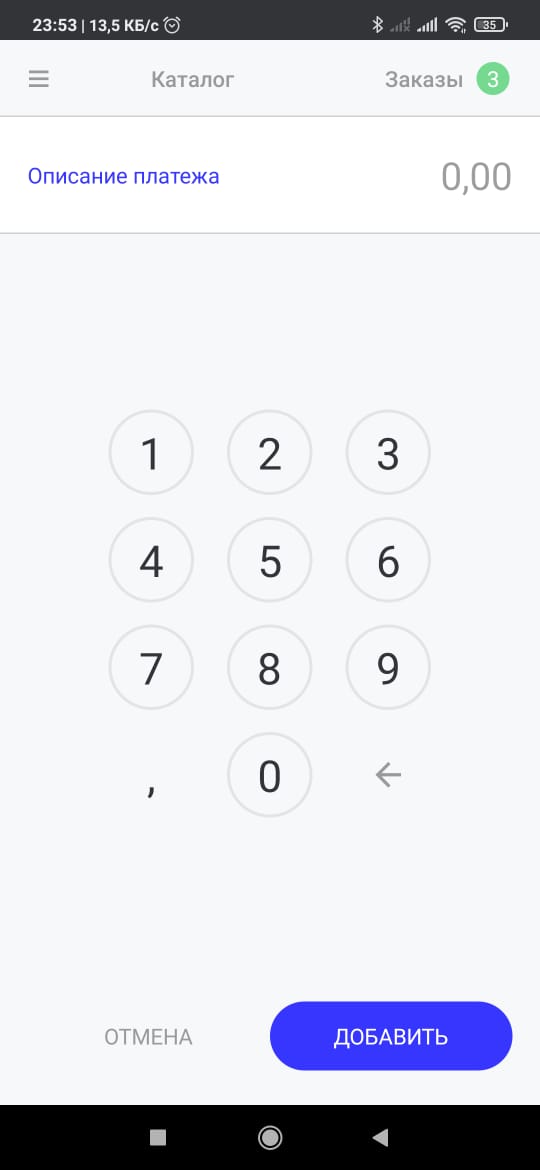
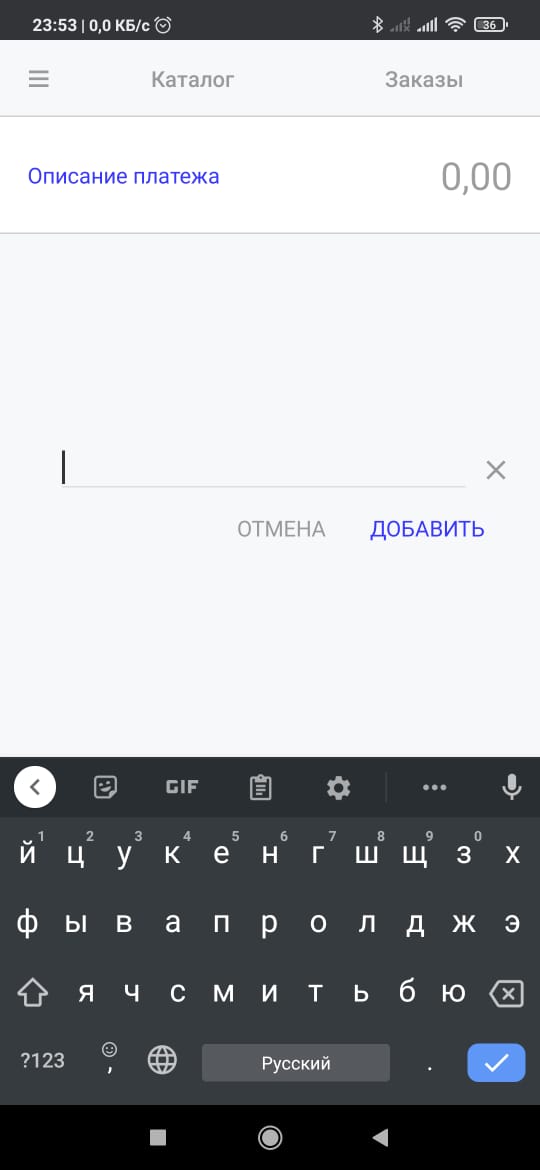
Важно: при продаже по свободной цене нельзя задать предмет (ППР) и признак способа расчета (ПСР) вручную. Они устанавливаются автоматически.
Продажа через шаблон (фиксированное название позиции,а цена вводится вручную)
В ЛК LIFE PAY - Настройки - Шаблоны - Сохраняем описание платежа.
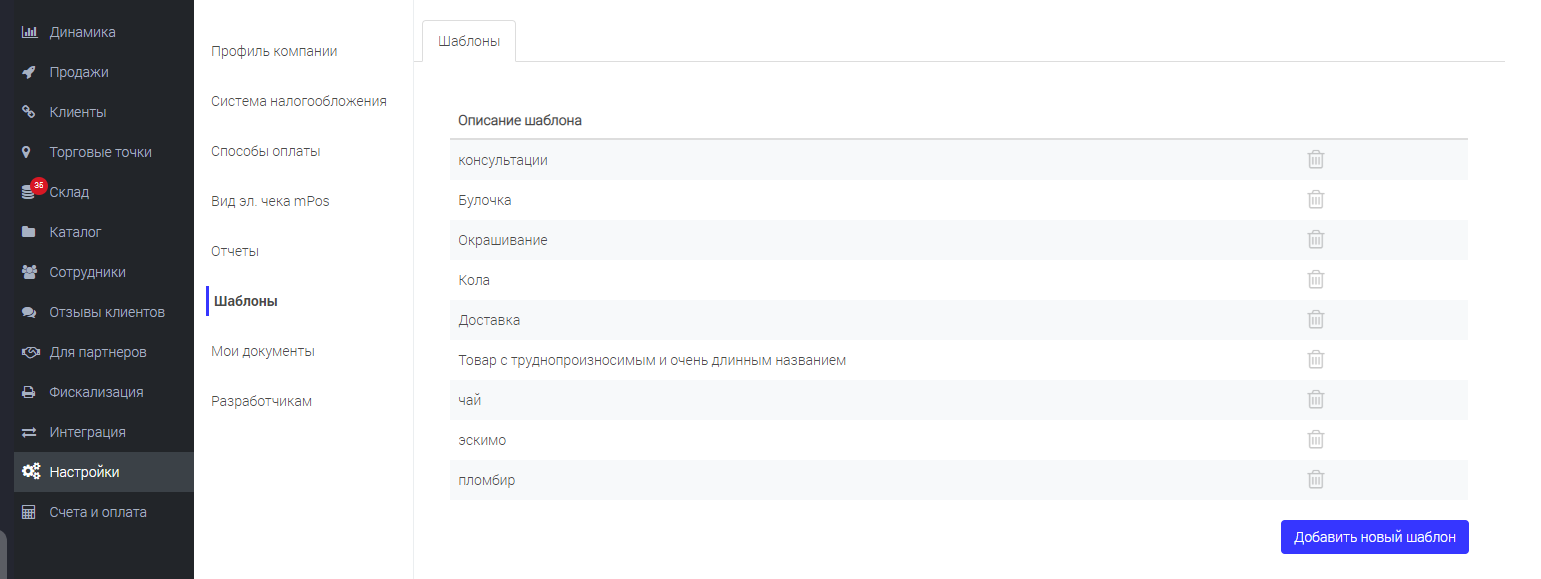
Нажимаем "Добавить шаблон" - вводим в описании платежа название позиции - Добавить
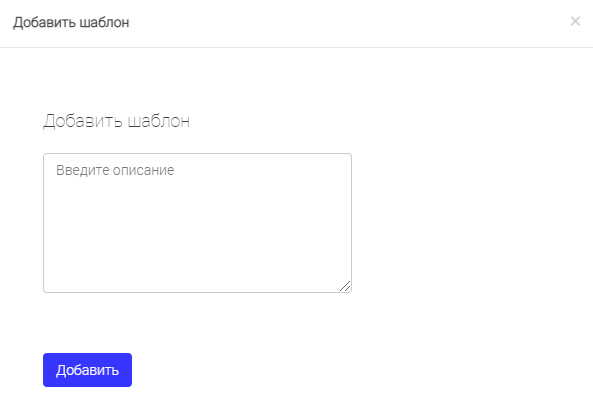
Стоимость указываете при продаже.
При использовании данного функционала каталог в ЛК должен быть выключен!!!

1. В приложении LIFE PAY - Новый заказ - нажимаем "Описание платежа"
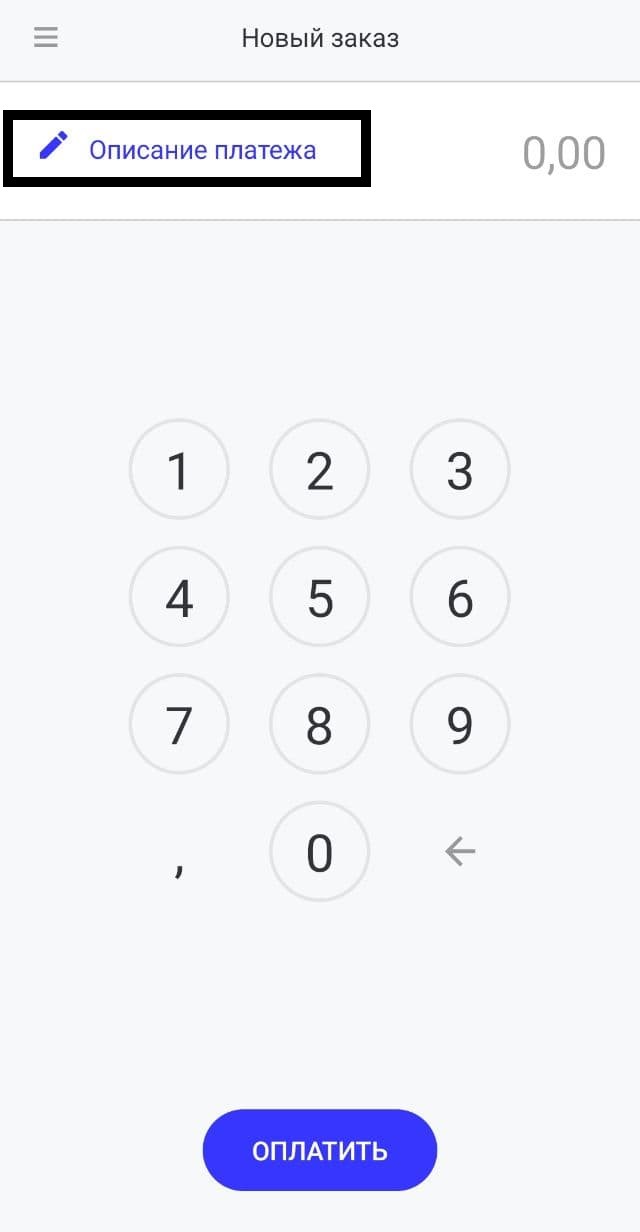
2. Выбираем из списка название товара \ услуги
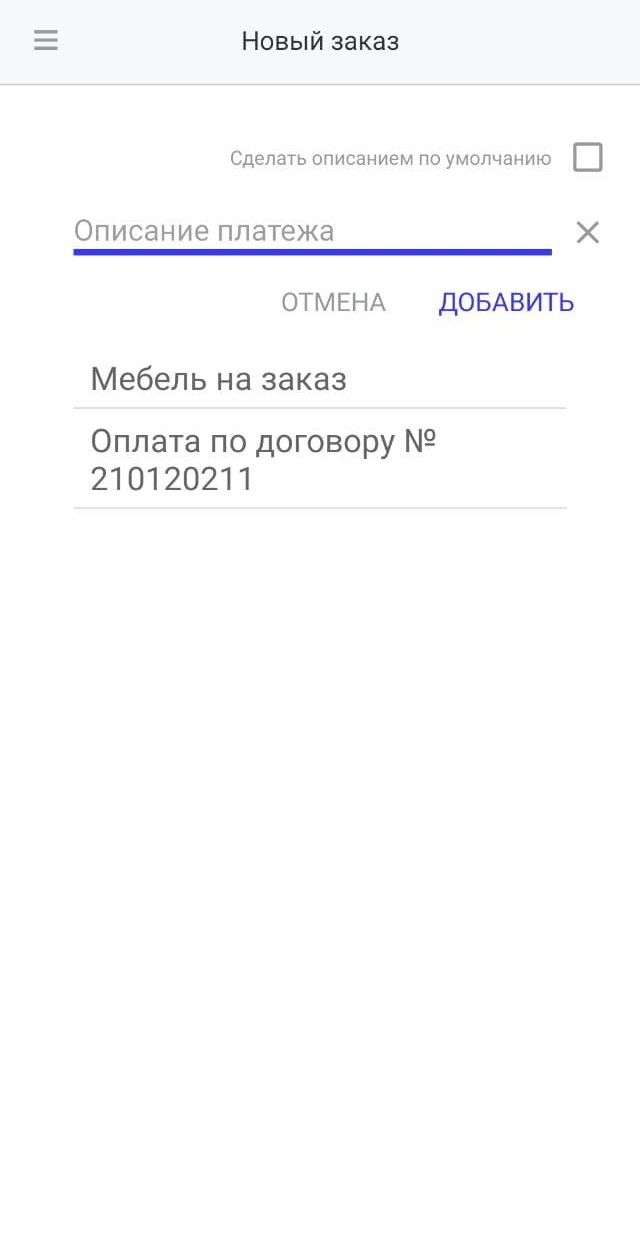
3. Вводим сумму товара \ услуги, далее тип оплаты и завершаем оплату.
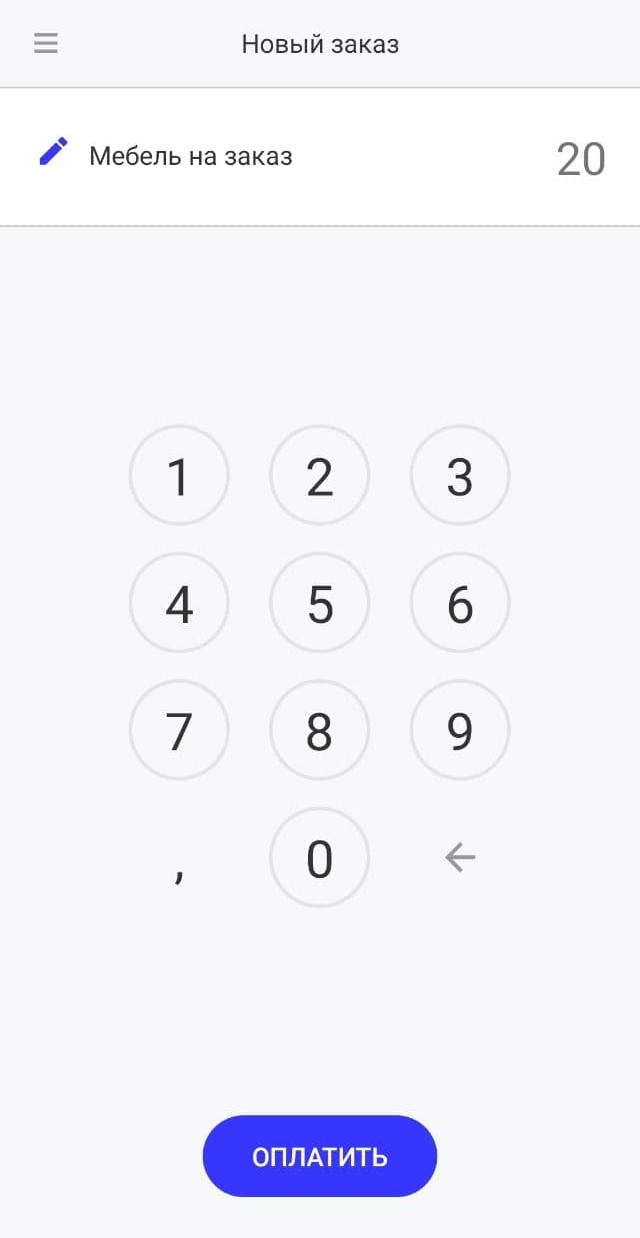
Отправка чека покупателю на телефон\email
Если необходимо отправить клиенту электронный чек, то укажите его контактные данные в соответствующих полях “Отправить электронный чек”. Возможность отправки чеков по смс настраивается в личном кабинете ОФД.
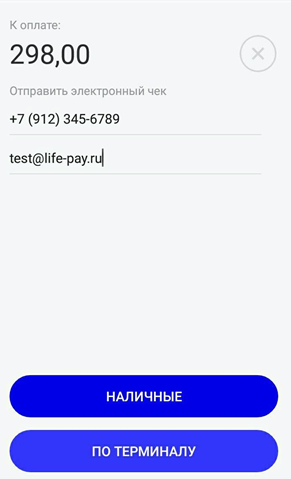
После того, как позиция выбрана, вы выбираете нужный способ оплаты:

Если выбрали способ оплаты “наличные” укажите сумму полученных наличных от клиента, чтобы не ошибиться, приложение рассчитает сдачу.
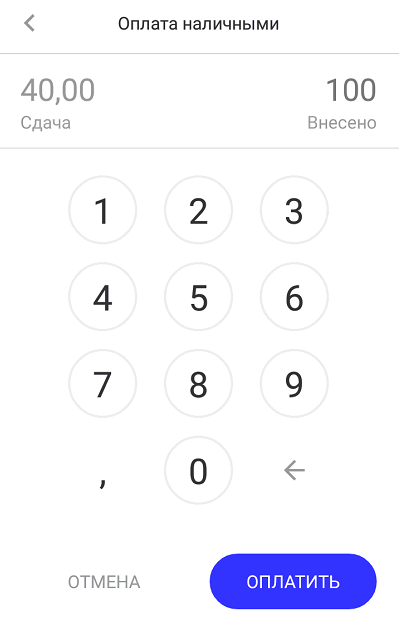
Данный функционал позволяет проводить продажу по наличному расчету без фискализации чека. Например, чтобы сделать "тестовые продажи".
ВАЖНО! Тестовые позиции не отправляются на фискализацию, только в случае работы через облачную фискализацию. В случае прямого подключения устройств с ФН или LH, тестовые позиции фискализируются как обычные
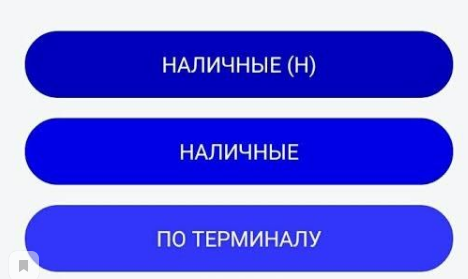
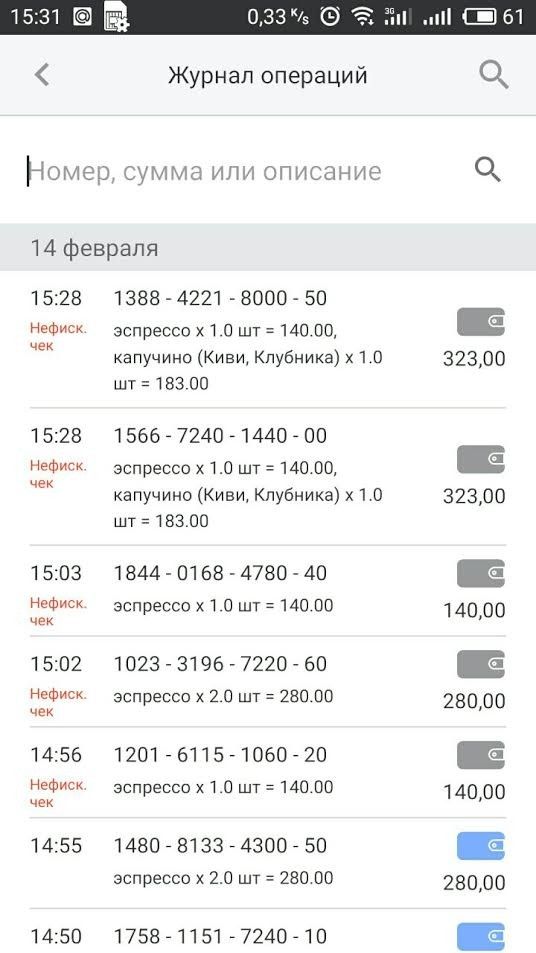
В личном кабинете данная операция будет отображаться как "Наличные (неучтённое)"
При возврате такой операции, сам возврат также будет неучтенным и будет распечатан нефискальный чек.
Если операция "Наличные (неучтённое)" будет впоследствии фискализирована, то она превратится в оплату по "Наличным" с признаком фискализации (в лк способ оплаты будет "Наличные", а в приложении в журнале операций иконка станет голубой).
В журнале операций можно просмотреть историю продаж, способ оплаты, статус фискализации операции и сделать возврат.
Чтобы сделать возврат, найдите нужную операцию и нажмите на нее.
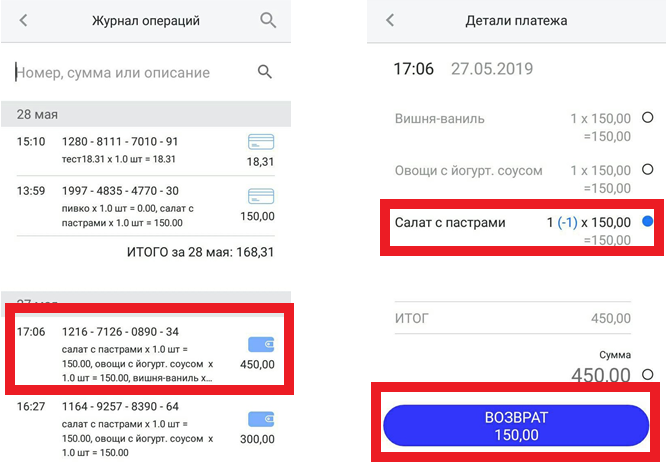
Если из чека нужно вернуть только одну позицию (частичный возврат), то просто выберите возвращаемые в списке товаров в чеке, нажмите “ВОЗВРАТ”. Укажите причину возврата и нажмите кнопку возврат. После успешного возврата отобразится соответствующее окно и напечатается чек возврата.
Возврат по карте производится аналогичным способом, для осуществления данной операции клиент должен предоставить кассиру банковскую карту по которым производилась покупка.
В приложении LIFE PAY нет возможности сформировать чек коррекции. Он формируется через базовое приложение ККТ MSPOS Expert по инструкции.
Чек с дополнительными реквизитами
В приложении LIFE PAY нет возможности передавать дополнительные реквизиты (ППР/ПСР/Агент и тд). Такой чек формируется через базовое приложение ККТ MSPOS Expert по инструкции